小米自动更新怎么关闭
是关闭小米手机自动更新的详细方法及注意事项整理,涵盖多种操作路径以适配不同用户需求:

| 序号 | 方法名称 | 核心步骤简述 | 适用场景/特点 |
|---|---|---|---|
| 1 | 基础设置法 | 通过系统设置逐项关闭开关 | 适合日常使用,操作简单直观 |
| 2 | 联网权限控制法 | 切断系统更新应用的网络访问权限 | 阻止后台偷偷下载更新包 |
| 3 | 开发者选项深度禁用 | 启用开发者模式后彻底关闭自动更新功能 | 技术用户首选,效果更彻底 |
| 4 | 文件占位拦截术(终极方案) | 用同名文件占据更新目录使系统无法创建临时文件夹 | 强制阻止任何形式的自动更新 |
| 5 | 应用锁防护 | 为系统更新APP添加解锁验证 | 防止误触触发更新 |
| 6 | 永久忽略提示 | 在应用商店标记系统更新为不再提醒 | 消除弹窗干扰 |
具体实施步骤详解
基础设置调整
- 进入系统更新界面:打开「设置」→选择「我的设备」(部分版本显示为“关于手机”)→点击「系统更新」。
- 修改下载策略:点击右上角“⋮”或齿轮图标进入设置菜单,关闭以下开关:
- ☑️ 自动下载(禁止后台静默下载更新包)
- ☑️ 智能更新(停用基于算法的推送逻辑)
- ☑️ 自动升级(取消午夜免打扰时段自动安装机制)
- ☑️ 加入优先升级计划(退出内测通道)
- 双卡独立管控:返回上级菜单→进入「应用管理」,定位到「系统更新」应用→分别关闭SIM卡1/2的数据联网权限,此操作可避免双卡交替供网导致漏洞。
网络层阻断
- 精准限权操作:依次执行路径「设置→应用设置→应用管理」,搜索并进入「系统更新」详情页。
- 双重断网处理:在「联网控制」板块中,同时禁用移动数据和Wi-Fi连接权限,建议同步关闭通知栏的消息推送许可,实现全方位静默。
- 验证有效性测试:尝试手动点击「检查更新」,若提示网络错误即表明配置成功。
开发者模式增强管控
- 激活隐藏菜单:前往「设置→我的设备→全部参数」,连续快速点击「MIUI版本号」7次直至出现开发者提示。
- 深度禁用更新:退回至「更多设置」区域,找到新出现的「开发者选项」,下滑页面关闭「系统自动更新」开关,该设置优先级高于普通模式限制。
文件系统拦截术(最高阶方案)
- 创建伪文件夹屏障:使用内置「文件管理」工具导航至内部存储根目录下的Download文件夹。
- 关键文件替换:预先准备任意非空文档或图片,将其重命名为"downloaded_rom"(无扩展名),当系统试图建立同名目录存放更新数据时会因冲突而失败。
- 异常现象确认:后续手动检测更新时将显示「下载更新包出错」,证明防护生效且不影响现有系统稳定性。
访问权限加固
- 启动应用锁功能:在安全隐私模块中找到「应用锁」,将「系统更新」加入受保护列表。
- 多重身份验证:为其设定指纹识别、密码或图案解锁方式,确保每次启动该应用都必须经过身份核验。
渠道级屏蔽
- 转入应用商店:启动官方「应用商店」客户端,切换至个人中心视图。
- 长效过滤设置:点击右上角设置图标,找到「自动更新开关」并将其置于关闭状态,此操作同样适用于第三方市场如豌豆荚、360助手等相似场景。
注意事项与权衡考量
✅ 优势方面:有效规避新版潜在兼容性问题;维持当前流畅体验;节省存储空间及流量消耗;摆脱频繁弹窗干扰。 ⚠️ 风险警示:丧失安全补丁修复能力;部分新功能缺失可能导致生态适配问题;老旧版本可能存在未公开的安全漏洞,建议至少每月手动执行一次完整性检查,平衡安全性与稳定性需求。
FAQs
Q1:关闭自动更新后还能收到重要安全补丁吗?
A:不会主动推送,但您可以定期进入「系统更新」页面手动检查是否有紧急修复包发布,建议养成每月查看的习惯以确保关键防护措施及时到位。
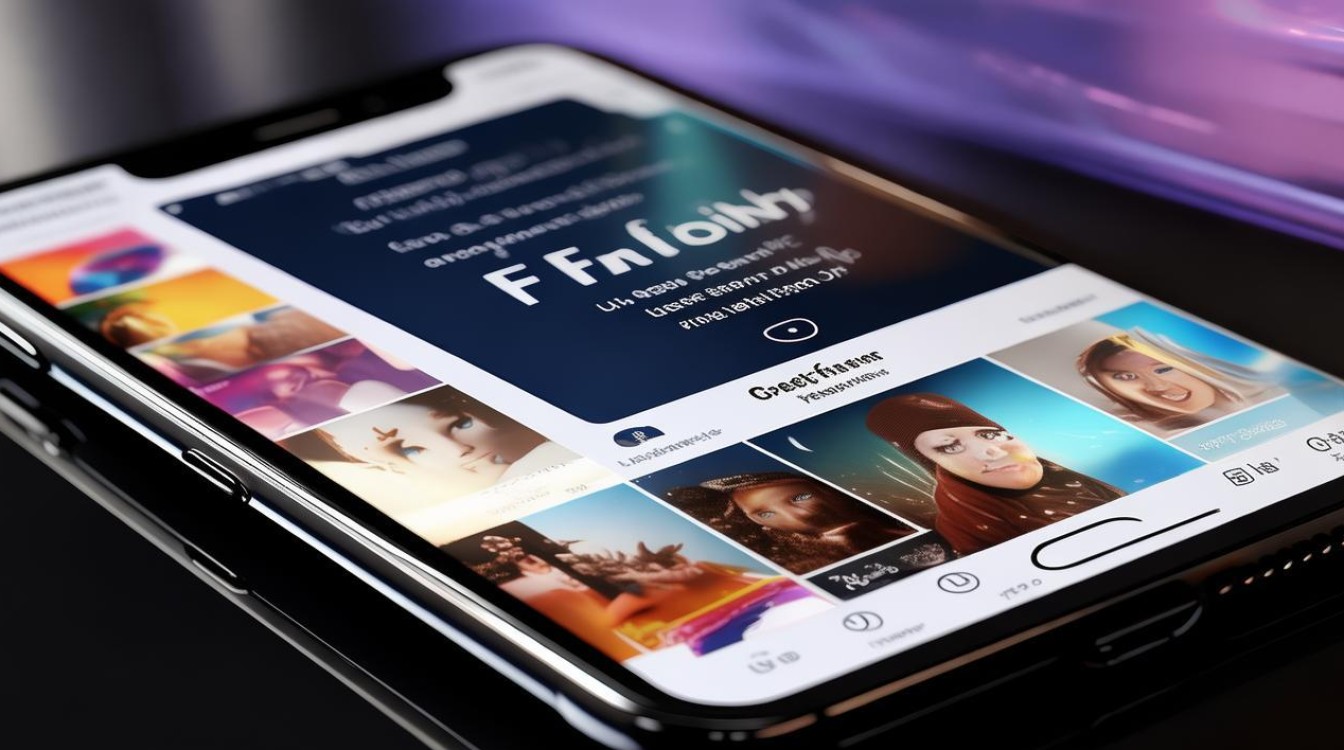
Q2:为什么有时重启后设置会被重置?
A:少数MIUI版本存在自动恢复默认值的特性,遇到此类情况时,请再次按照教程中的步骤重新配置,并特别注意开发者选项和联网权限的双重锁定
版权声明:本文由环云手机汇 - 聚焦全球新机与行业动态!发布,如需转载请注明出处。












 冀ICP备2021017634号-5
冀ICP备2021017634号-5
 冀公网安备13062802000102号
冀公网安备13062802000102号